الأماكن أو مواقع المخزون
(Location)
في حال كانت طبيعة عملك تحتاج لضبط أماكن وجود البضائع (Locations) التي تقوم ببيعها او شرائها في مستودعاتك ، فانت بحاجة لتفعيل هذا النظام .
أولا: تفعيل خاصية الأماكن
لتفعيل هذا النظام قم بالضغط على إيقونة خصائص البرنامج في شريط الأدوات اعلي شاشة البرنامج لتفتح لك شاشة خصائص البرنامج
.
كما يظهر في الصورة أعلاه تم تفعيل خاصية الأماكن من خلال خصائص الفواتير المتاحة في خصائص البرنامج وتم الضغط على حفظ ليتم حفظ الإعدادات التي تم تعديلها .
ثانيا: تعريف المستودعات والأماكن الخاصة بها
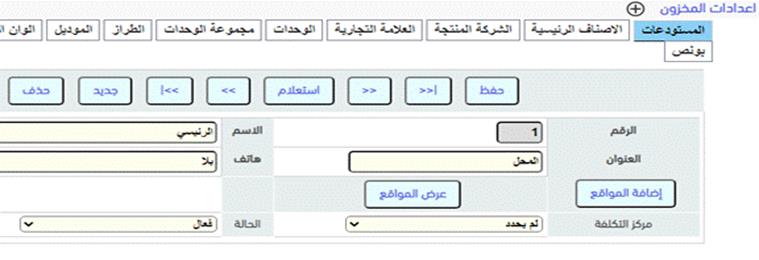
يتم من خلال أعدادات المخزون القيام بتعريف جميع المستودعات التي تملكها الشركة ومن بعد ذلك يتم القيام بتعريف الأماكن أو المواقع التي يحتويها كل مستودع فكما نلاحظ تحتوي شاشة تعريف المستودعات على خيارين هامين وهما كتالي
1- إضافة المواقع : يتم من خلال هذا الخيار إضافة او تعريف الأماكن التي يحتويها هذا المستودع
.
كما نلاحظ في الصورة أعلاه في العادة المستودعات خاصة الكبيرة او التي تحتوي على أصناف كثيرة في العادة تتكون من صفوف وأعمدة كثيرة بحيث كل عامود وصف يحمل رقم معين كما هو موضح في الصورة أعلاه بحيث يجب تعريفها على البرنامج علما بان البرنامج يقبل 4 مستويات مختلفة لكل مستودع بحد أقصى علما بانه في العادة لا يوجد مستودعات تحتوى على مستويات أكثر من ذلك بحيث عند الضغط على إضافة المواقع ستظهر لنا الشاشة التالية
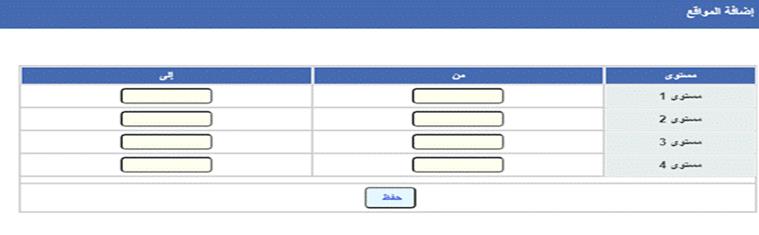
كما هو موضح لدينا البرنامج يتيح 4 مستويات ولمعرفة وفهم ما هو المقصود بالمستويات سنذكر المثال التالي
مثال : لنفرض ان المستودع مقسم إلى 4 أماكن رئيسية أو أربع مواقع وكل موقع يحمل رمز معين مثلا الموقع الأول A والثاني B والثالث C والرابع D ويحتوي كل قسم على اعمدة وصفوف بنفس العدد والترتيب مثلا 8 أعمدة وكل عامود يحمل 6 صفوف (رفوف) ففي هذه الحالة يحتوي هذا المستودع على 3 مستويات وهي الأقسام + الأعمدة + الصفوف (الرفوف ) وعليه يتم تعريفها كتالي
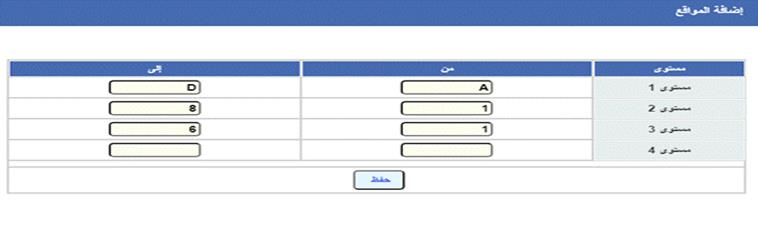
تم إدخال المستوى الأول هي أقسام المستودع والمستوى الثاني الأعمدة والمستوى الثالث الصفوف ومن ثم يتم الضغط على تطبيق.

كما نلاحظ قام البرنامج وبشكل تلقائي بتعريف جميع الأماكن التي يحتويها المستودع بناء على المستويات التي تم ادخالها بحيث على سبيل المثال الموقع الأول يحمل الرقم A.1.1 والمقصود وهذا يرمز للقسم الأول الموقع هو العامود الأول وللصف (الرف) الأول كما يمكن من خلال هذه الشاشة تحديد حد أدنى وأقصى لكل موقع من مواقع المستودع وعند الانتهاء يتم النزول للأسفل والضغط على خيار Confirm ليتم حفظ الأماكن التي يحتويها هذا المستودع .
2- عرض المواقع : يتم من خلال هذا الخيار عرض المواقع التي يحتويها هذا المستودع بعد القيام بتعريفها من خلال خاصية إضافة المواقع التي تم التعرف عليها أعلاه كما يمكن أيضا القيام بتعديل تعريف موقع معين أو إضافة موقع آخر جديد
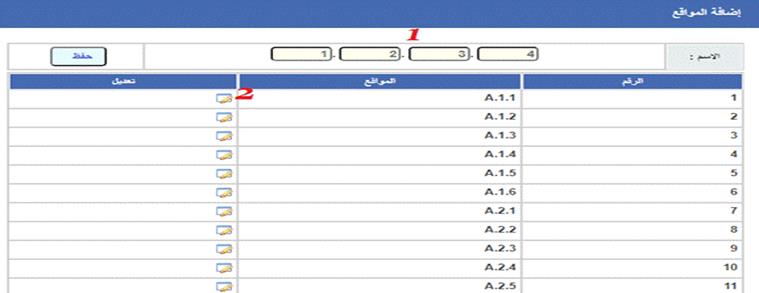
ثالثا: تعريف الأصناف وتحديد الأماكن الخاصة بها
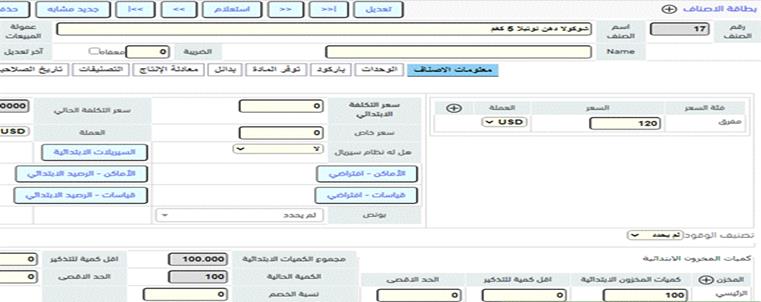
كما يظهر في الصورة أعلاه تم تعريف صنف سابق من خلال بطاقة الاصناف وللتعرف بشكل أكثر تفصيلا على بطاقة الاصناف والخيارات التي تتيحها يمكنك أتباع الرابط التالي
http://hesabate.com/hesabatehelp/?lang=0#itemsc.html
بحيث في هذا الشرح سوف نتعرف فقط على الخيارات الخاصة بمواقع وأماكن المخزون ، فكما نلاحظ بطاقة الأصناف تحتوي على خيارين هامين بمواقع وأماكن المخزون وهما كالتالي
1- الأماكن - افتراضي : يتم من خلال هذا الخيار تحديد المواقع الافتراضية التي يتم وضع بها هذا الصنف بحالة افتراضية او اعتيادية كما هو موضح أدناه

في الصورة أعلاه يتم وضع هذا الصنف في ثلاث موقع بحيث تم وضع اشارة الصح بجانب كل موقع يتم وضع به هذا الصنف بحيث يسعدك ذلك عند الشراء فمجرد شراء أي كمية من هذا الصنف ستظهر جميع المواقع التي يحتويها هذا المستودع لكن هذه المواقع سيتم تمييزها ووضعها في البداية نظرا لأنها مواقع افتراضية أو خاصة بهذا الصنف .
2- الأماكن – رصيد افتتاحي : يتم من خلال هذا الخيار القيام بتوزيع الكميات الافتتاحية التي تم تعريفها على هذا الصنف عند بدأ العمل على البرنامج حسب مواقع وجودها في المستودعات وكل حسب الكمية المتاحة به كما يظهر في الصورة أدناه
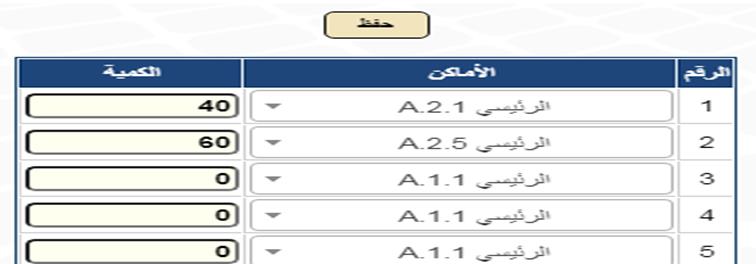
كما يظهر في الصورة أعلاه تم اختار الأماكن التي يتواجد بها هذا الصنف وتم إدخال الكمية الموجودة من هذا الصنف في كل موقع بحيث عند البيع بمجرد اختيار هذا الصنف في فاتورة المبيعات وتعبئة الكمية المراد بيعها ستظهر لنا شاشة تعرض لنا الأماكن أو الواقع الخاصة بهذا الصنف والكمية المتاحة في كل موقع .
رابعا: إدخال المشتريات والمبيعات
يساعدك البرنامج في تحديد المواقع الخاصة بكل صنف عند الشراء فبمجرد القيام بعمل فاتورة مشتريات واختيار صنف تم تفعيل عليه الأماكن الافتراضية كما تم الشرح أعلاه ستظهر الأماكن الخاصة بهذا الصنف مع القدرة على وضع هذه الكمية في مكان أخر جديد كما هو موضع في الصورة أدناه

حسب الصورة أعلاه تم عمل فاتورة مشتريات بهذا الصنف وتم وضع الكمية من هذا الصنف 10 فمجرد الضغط على انتر أو الانتقال إلى الحقل التالي ستظهر لنا الشاشة التالية
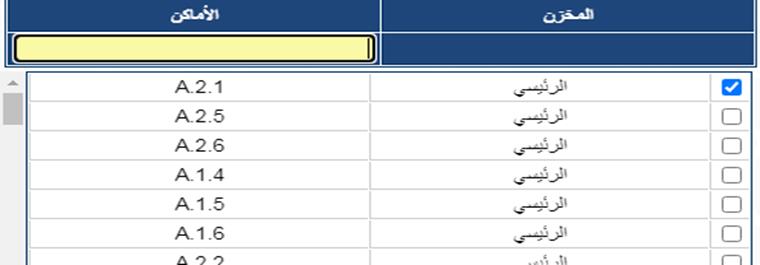
يتم من خلاله اختيار الموقع المراد وضع الصنف فيه علما بان البرنامج يعرض الأماكن الافتراضية الخاصة بهذا الصنف كأول أماكن لتسهيل اختيارها مع إمكانية اختيار مواقع أخرى ليتم وضع بها هذا الصنف.
كما ويساعدك البرنامج في عمليات البيع فبمجرد القيام بعمل فاتورة مبيعات واختيار صنف عليه أماكن ستظهر لك الأماكن الخاصة بهذا الصنف والكمية المتوفرة في كل مكان ليتم الاختيار من أي مكان سيتم البيع ليتم تخفيض رصيد هذا الصنف وتخفيض رصيد هذا المكان

كما يظهر في الصورة أعلاه تم عمل فاتورة مبيعات وتم وضع الكمية المراد بيعها 2 وبمجرد الانتقال للحقل التالي او الضغط على انتر ستظهر لنا شاشة تعرض الأماكن التي يوجد بها هذا الصنف والكمية المتاحة في كل مكان كما هو موضح في الصورة أدناه

بحيث يتم تفعيل إشارة الصح بجانب المواقع الذي تم إخراج منه البضاعة وبيع الزبون منه .
خامسا: تقارير الأماكن
يوفر برنامج حساباتي تقارير كثيرة في جزئية المستودعات ومن هذه التقارير هي تقارير الأماكن بحيث يمكن من خلال هذا التقرير معرفة الأماكن الخاصة بالأصناف والكمية المتاحة في كل مكان أو موقع كما هو موضح في الصورة أدناه

سادسا:
تعديل
الاماكن:
يمكنك تعديل
اماكن
الاصناف على
البرنامج في حال
ترغب بذلك او
ترغب بتصحيح
الاماكن
الخاطئه
للاصناف من
خلال سند
تعديل
الاماكن
ومرفق لك رابط
يوضح
بالتفصيل
الية العمل
على سند تعديل
الاماكن : http://hesabate.com/hesabatehelp/#locationchange.html
علما انه
يمكنك الدخول
اليه من خلال
الفواتير
والسندات ثم
الى سند تعديل
الاماكن